
IPhone là một khoản đầu tư tuyệt vời cho bất kỳ ai quan tâm đến quyền riêng tư. Điều này là do một hệ thống quyền và khinh miệt vững chắc Apple dành cho những người phá vỡ quy tắc của App Store. Với các tính năng bảo mật mới và những cải tiến lớn đối với những tính năng hiện có, iOS 14 tiếp tục xu hướng này.
Xem khi một ứng dụng đang sử dụng micrô hoặc máy ảnh của bạn
Bất cứ khi nào một ứng dụng sử dụng micrô hoặc máy ảnh của bạn, bạn sẽ thấy một chấm nhỏ màu cam hoặc xanh lục trong thanh trạng thái ở trên cùng. Nó sẽ xuất hiện ngay phía trên chỉ báo cường độ tín hiệu di động.
Nếu ứng dụng bạn đang sử dụng đang nghe hoặc xem, dấu chấm sẽ có màu xanh lục. Dấu chấm màu cam có nghĩa là một quy trình nền đang sử dụng micrô hoặc máy ảnh của bạn. Bạn có thể vuốt xuống từ góc trên cùng bên phải để mở “Trung tâm điều khiển” và xem ứng dụng nào đã kích hoạt thông báo.
Trên các thiết bị cũ hơn có nút Home (iPhone 8 hoặc cũ hơn) vuốt lên từ dưới cùng để truy cập “Trung tâm điều khiển”. Bạn có thể sử dụng chỉ báo này để biết liệu một ứng dụng có cần quyền truy cập vào micrô hoặc máy ảnh của bạn hay không. Sau đó, bạn có thể thực hiện kiểm tra quyền riêng tư và thu hồi mọi quyền mà bạn không hài lòng.
Chỉ chia sẻ vị trí gần đúng của bạn
Với iOS 14, bạn có thể chọn chia sẻ vị trí gần đúng hoặc chính xác của mình khi cấp cho ứng dụng quyền truy cập vào các dịch vụ vị trí. Lần đầu tiên ứng dụng hỏi vị trí của bạn, bạn sẽ thấy bản đồ vị trí hiện tại của mình được đánh dấu là “Chính xác: Bật”.
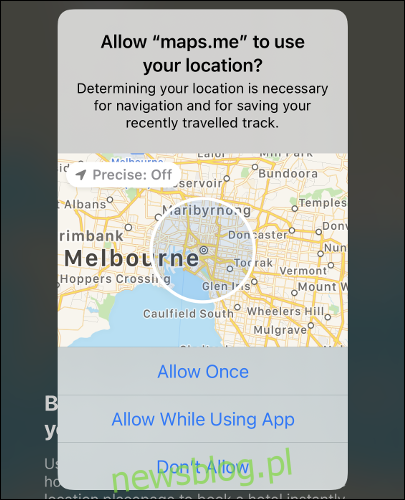
Chạm vào nhãn này để thu nhỏ và bao gồm thông tin gần đúng về vị trí hiện tại của bạn. Điều này cho phép bạn nhận nội dung địa phương mà không cần chia sẻ vị trí chính xác của mình với nhà phát triển ứng dụng. Tuy nhiên, xin lưu ý rằng trong một số trường hợp, điều này sẽ hạn chế chức năng của ứng dụng.
Tốt nhất là để “Chính xác: Bật” cho các ứng dụng bản đồ GPS và dịch vụ giao đồ ăn. Tuy nhiên, mạng xã hội và các ứng dụng khác không yêu cầu vị trí chính xác sẽ hoạt động tốt với ít thông tin hơn.
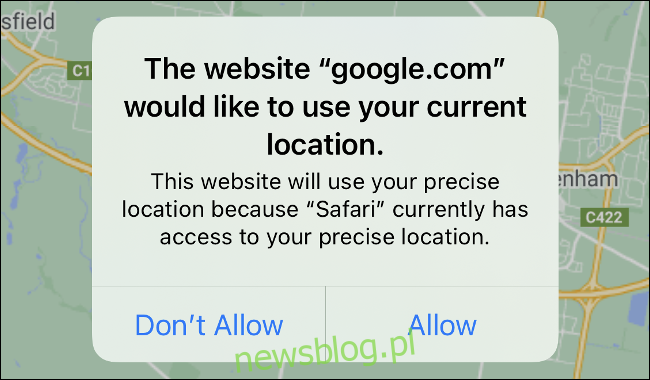
Bạn có thể kiểm tra xem bạn đã cấp cho ứng dụng quyền truy cập vào vị trí chính xác hoặc gần đúng của mình hay chưa bằng cách đi tới Cài đặt > Quyền riêng tư > Dịch vụ định vị. Nhấn vào ứng dụng, sau đó bật hoặc tắt “Vị trí chính xác”.
Hạn chế quyền truy cập của ứng dụng vào ảnh
Bạn cũng có thể hạn chế quyền truy cập của ứng dụng vào chỉ những ảnh cụ thể trong iOS 14. Điều này ngăn ứng dụng có quyền truy cập không hạn chế vào toàn bộ thư viện ảnh của bạn. Bạn có thể đưa ra quyết định này khi ứng dụng mới yêu cầu quyền truy cập ảnh của bạn bằng cách nhấn vào “Chọn ảnh” trong cửa sổ bật lên.
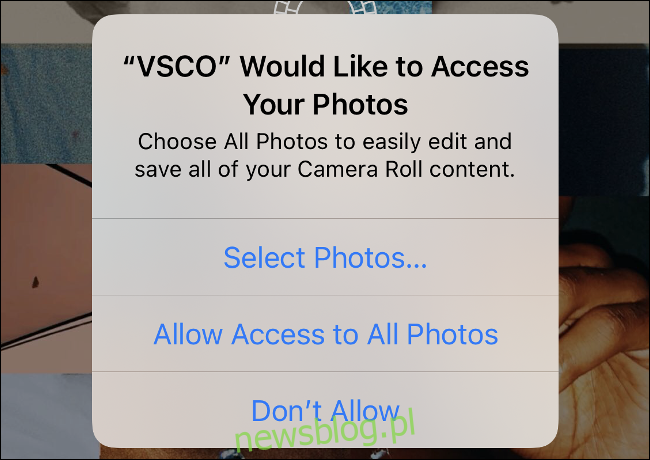
Bạn chỉ có thể cấp quyền truy cập vào các ảnh cụ thể, không phải toàn bộ album. Bạn cũng có thể thêm vào lựa chọn này vào lần tới khi ứng dụng cố gắng truy cập vào thư viện ảnh của bạn.
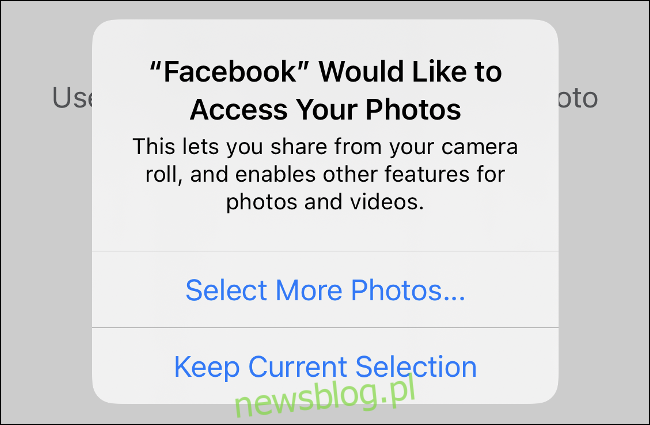
Ví dụ: chúng tôi đã cấp cho Facebook quyền truy cập vào một số hình ảnh rất hạn chế. Sau khi tắt ứng dụng và thử lại, iOS hỏi chúng tôi có muốn chọn thêm ảnh hay chúng tôi hài lòng với lựa chọn hiện tại.
Điều này không khác với “Cho phép một lần” mà bạn có thể nhấn khi một ứng dụng muốn truy cập vị trí của bạn.
Nhận thông báo khi một ứng dụng dán từ khay nhớ tạm
Theo mặc định, iOS 14 sẽ thông báo cho bạn bất cứ khi nào bạn truy cập khay nhớ tạm. Nhiều ứng dụng giám sát clipboard ngay cả khi không cần thiết. Apple đã ngừng hạn chế quyền truy cập khay nhớ tạm dựa trên các ứng dụng, thay vào đó chọn đặt tên và làm xấu hổ những kẻ phạm tội.
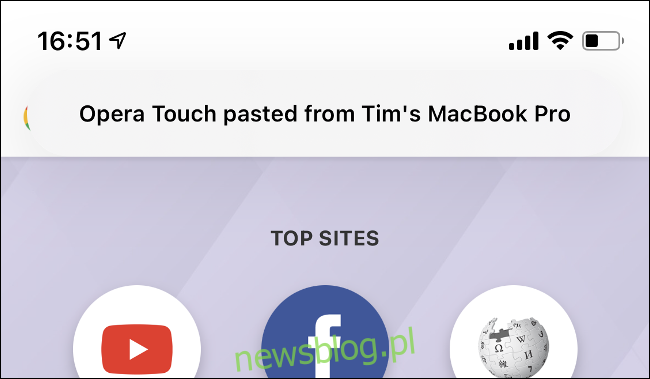
Các ứng dụng này thường truy cập vào khay nhớ tạm khi khởi động. Chúng tôi nhận thấy rằng Opera Touch thực hiện điều này mỗi khi ứng dụng không hoạt động mà dường như không có lý do. Những lo ngại về quyền riêng tư liên quan đến hành vi này có ảnh hưởng sâu rộng đối với những người đã bật đồng bộ hóa khay nhớ tạm iCloud trên máy Mac hoặc iPad của họ.
Chúng tôi khuyên bạn nên tránh các ứng dụng làm điều này. Bạn cũng không muốn sử dụng khay nhớ tạm để lưu trữ thông tin nhạy cảm như mật khẩu hoặc chi tiết thẻ tín dụng.
Thông báo mật khẩu sai
Giờ đây, iPhone của bạn có thể thông báo cho bạn nếu mật khẩu của bạn bị xâm phạm hoặc dễ dàng đoán ra bằng công cụ lưu trữ mật khẩu tích hợp. Truy cập Cài đặt > Mật khẩu để xem danh sách mật khẩu đã lưu. Nhấp vào “Đề xuất bảo mật” để xem tất cả các sự cố đã biết.
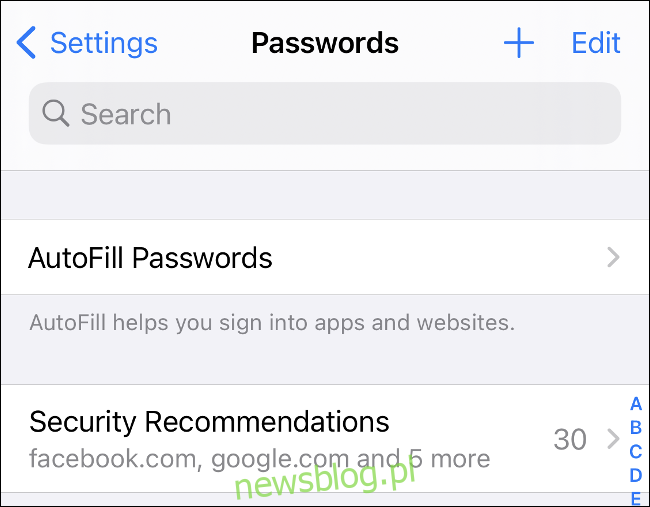
Nhấn vào một mục để tìm hiểu thêm hoặc nhấn “Thay đổi mật khẩu trang web” để thay đổi mật khẩu của bạn trong cửa sổ bật lên. Nếu nhấn vào một mục nhập, bạn sẽ thấy lý do tại sao mật khẩu bị xâm phạm và bạn đã sử dụng mật khẩu đó ở đâu khác.
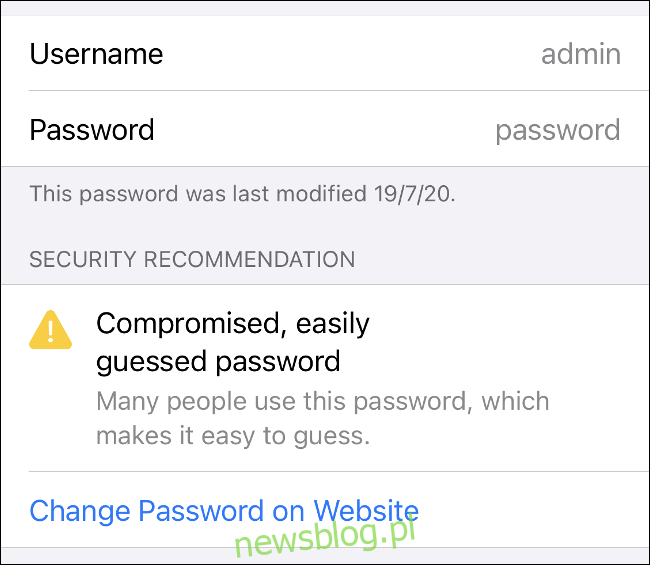
Khi bạn thay đổi mật khẩu bằng liên kết được cung cấp, iPhone của bạn sẽ đề nghị thay thế mật khẩu đã lưu bằng mật khẩu mới. Chúng tôi khuyên bạn nên xem lại danh sách mật khẩu của mình và đảm bảo không có mục nhập trùng lặp hoặc thừa.
Báo cáo quyền riêng tư của Safari, trình theo dõi ứng dụng, trình theo dõi wifi
Nếu bạn chọn “AA” trong thanh địa chỉ Safari, sau đó chọn “Báo cáo quyền riêng tư”, bạn sẽ thấy danh sách các trình theo dõi đã biết cho trang web hiện tại. Bạn cũng sẽ thấy một báo cáo chi tiết về số lần những người theo dõi đã cố gắng theo dõi bạn trong 30 ngày qua.
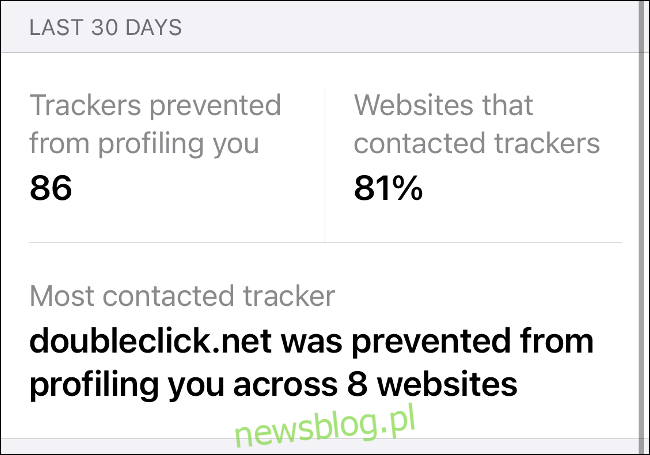
Theo mặc định, iOS 14 từ chối mọi yêu cầu theo dõi bạn từ các ứng dụng đã cài đặt. Tuy nhiên, điều này không đảm bảo rằng ứng dụng sẽ không cố gắng theo dõi bạn – Apple nó sẽ không được triển khai cho đến năm sau.
Tại thời điểm này, tất cả các ứng dụng sẽ cần xin phép để theo dõi bạn. Nếu họ không, họ đang phá vỡ các quy tắc Apple và gánh chịu hậu quả.
Nếu bạn muốn các ứng dụng yêu cầu quyền theo dõi bạn, hãy bật tùy chọn này trong Cài đặt > Quyền riêng tư > Theo dõi.
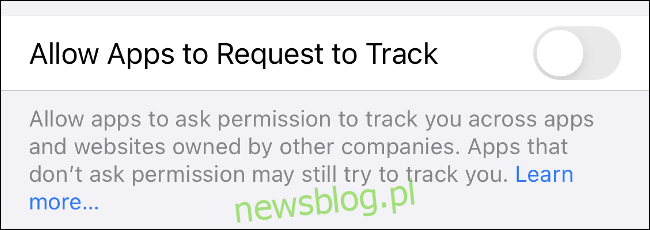
iOS 14 cũng cố gắng hạn chế theo dõi Wi-Fi bằng cách cung cấp cho iPhone của bạn một địa chỉ MAC mới mỗi khi thiết bị kết nối với mạng. Địa chỉ MAC là mã định danh duy nhất của iPhone của bạn và có thể được các ISP và nhà bán lẻ sử dụng để xác định và định vị bạn.
Nếu bạn đi tới Cài đặt > Wi-Fi, sau đó nhấn vào nút Thông tin (i) bên cạnh mạng, tùy chọn “Địa chỉ Riêng tư” sẽ được bật theo mặc định.
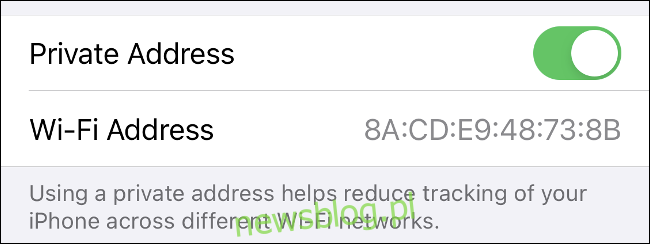
Tính năng này đã được liên kết với các sự cố với mạng công ty sử dụng địa chỉ MAC cho các thiết bị trong danh sách trắng. Nếu bạn gặp phải bất kỳ vấn đề nào, bạn có thể muốn xem xét việc vô hiệu hóa nó trên cơ sở từng mạng.
Sắp ra mắt: Tiết lộ quyền riêng tư của App Store
Như thể tất cả điều này là không đủ, Apple đang trong quá trình yêu cầu tất cả các ứng dụng trên App Store tự báo cáo chính sách quyền riêng tư của họ ở định dạng dễ hiểu. Thông tin này sẽ sớm xuất hiện trên App Store và cũng sẽ bao gồm các chính sách thu thập và theo dõi dữ liệu.
Tại thời điểm viết bài này, chưa có hiệu lực, nhưng Apple cho biết nó sẽ xuất hiện “trong bản cập nhật iOS 14 sau” vào cuối năm nay.
Vẫn còn lo lắng về bảo mật của iPhone của bạn? Hãy làm theo các bước cơ bản sau để giữ an toàn cho dữ liệu của bạn.
